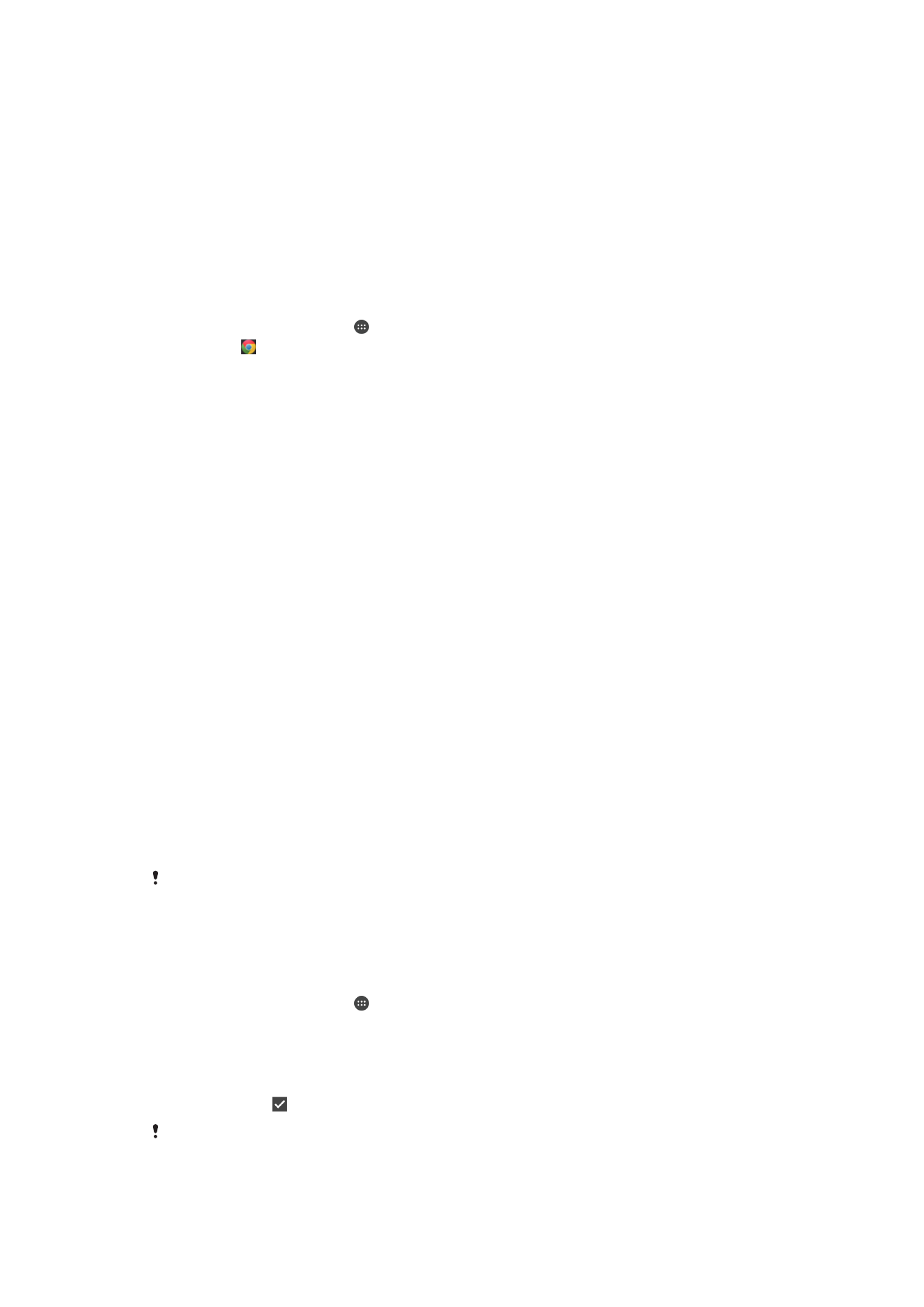
ইন্টারনেট এবং MMS সেটিংস
মাল্টিমিডিয়া বার্তা প্রেরণ করতে, অথবা যখন কোন Wi-Fi® নেটওয়ার্ক না থাকে তখন
ইন্টারনেট অ্যাকসেস করতে, আপনার অবশ্যই সঠিক ইন্টারনেট এবং MMS (মাল্টিমিডিয়া
মেসেজিং সার্ভিস) সেটিংস সহ একটি কার্যরত মোবাইল ডেটা সংযোগ থাকতে হবে। এখানে কিছু
টিপস্ দেওয়া হল:
•
বেশিরভাগ মোবাইল নেটওয়ার্ক এবং অপারেটরদের জন্য, ইন্টারনেট এবং MMS সেটিংস আপনার
যন্ত্রে আগে থেকেই ইনস্টল থাকা অবস্থায় আসে। আপনি তখনই ইন্টারনেট ব্যবহার এবং
মাল্টিমিডিয়া বার্তা সঙ্গে সঙ্গেই পাঠাতে পারেন।
•
কিছু কিছু ক্ষেত্রে, আপনি আপনার যন্ত্রে SIM কার্ড ঢুকিয়ে প্রথমবার চালু করার সময়
ইন্টারনেট এবং MMS সেটিংস ডাউনলোড করার বিকল্প পেতে পারেন। এইসকল সেটিংস পরেও
সেটিংস মেনু থেকে ডাউনলোড করা সম্ভব।
•
আপনি যে কোন সময় হাতে করে ইন্টারনেট এবং MMS সেটিংস যুক্ত, পরিবর্তন বা মুছতে পারেন।
যদি আপনি ইন্টারনেট এবং MMS সেটিংস ভুল করে পরিবর্তন বা মুছে ফেলেন, আবার ইন্টারনেট
এবং MMS সেটিংস ডাউনলোড করুন।
•
যদি আপনি মোবাইল নেটওয়ার্কে ইন্টারনেট অ্যাকসেস না করতে পারেন বা যদি মাল্টিমিডিয়া
বার্তা প্রেরণ কাজ না করে, এমনকি ইন্টারনেট এবং MMS সেটিংস সফলভাবে আপনার যন্ত্রে
ডাউনলোড করার পরেও, আপনার যন্ত্রের নেটওয়ার্ক কভারেজ, মোবাইল ডেটা, এবং MMS
সমস্যার জন্য সমস্যা-সমাধান টিপস্ দেখুন
www.sonymobile.com/support/
।
যদি STAMINA মোড সক্রিয় করা হয়ে থাকে শক্তি সঞ্চয় করতে, পর্দা বন্ধ হলে সকল মোবাইল ডেটা
ট্রাফিক বিরাম হয়ে যাবে। যদি এটা সংযোগ সমস্যার কারণ হয়ে থাকে, কিছু অ্যাপ্লিকেশন এবং পরিষেবাকে
বিরাম হতে, বাদ দিতে চেষ্টা করুন অথবা STAMINA মোড সাময়িকভাবে নিষ্ক্রিয় করুন। আরো তথ্যের
জন্য, দেখুন
STAMINA mode-
এর বৈশিষ্ট্যের ওভারভিউ
পৃষ্ঠায় 132 ।
ইন্টারনেট ও MMS সেটিংস ডাউনলোড করতে
1
আপনার হোম স্ক্রীন থেকে, আলতো চাপুন৷
2
খুঁজুন এবং আলতো চাপুন সেটিংস > আরও... > ইন্টারনেট সেটিং ডাউনলোড করুন৷
3
SIM
কার্ড বা SIM কার্ডগুলি নির্বাচন করুন, যার জন্য আপনি ইন্টারনেট এবং MMS
সেটিংস ডাউনলোড করতে চান৷
4
গ্রহণ করুন আলতো চাপুন৷ একবার সেটিংস সফলভাবে ডাউনলোড করা হয়ে গেলে,
পরিস্থিতি বারে দৃষ্টিগোচর হয় এবং মোবাইল ডেটা স্বংয়ক্রিয়ভাবে চালু হয়৷
সেটিংস আপনার যন্ত্রে ডাউনলোড না হলে আপনার মোবাইল নেটওয়ার্কের সিগনালের মাত্রা পরীক্ষা করুন৷
আবদ্ধ অবস্থান থেকে কোন খোলা জায়গায় আসুন বা জানলার কাছাকাছি থাকুন এবং আবার চেষ্টা করুন৷
30
এটি এই প্রকাশনার একটি ইন্টারনেট সংস্করণ। © শুধুমাত্র নিজস্ব ব্যবহারের জন্যই মুদ্রণ করুন।
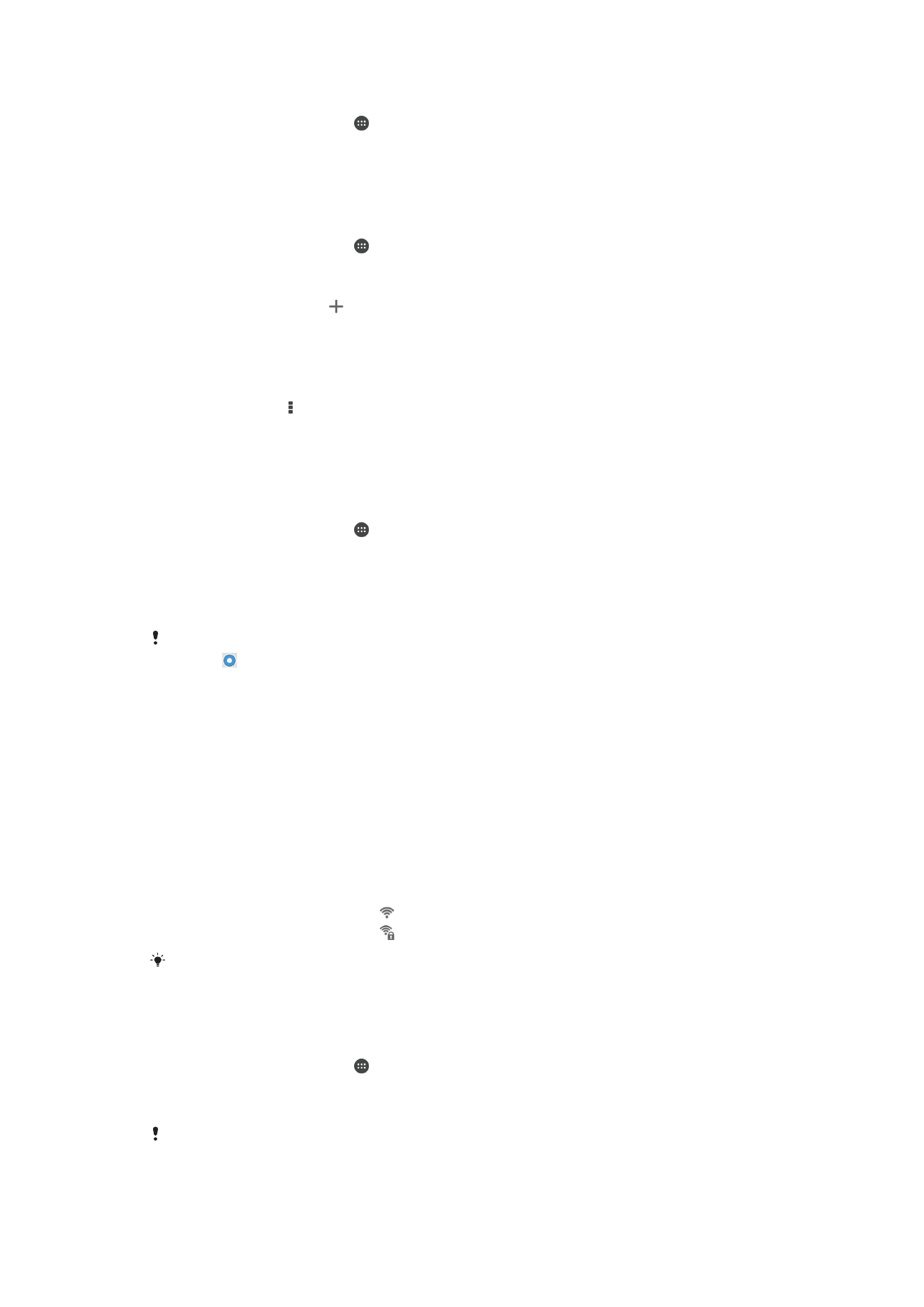
মোবাইল ডেটা বন্ধ চালু বা কিনা পরীক্ষা করুন
1
আপনার হোম স্ক্রীন থেকে, আলতো চাপুন৷
2
খুঁজুন এবং আলতো চাপুন সেটিংস > আরও... > মোবাইল নেটওয়ার্ক৷
3
একটি SIM কার্ড নির্বাচন করুন৷
4
মোবাইল ডেটা ট্রাফিক চেকবাক্সটি চিহ্নিত রয়েছে কিনা পরীক্ষা করুন৷
ইন্টারনেট এবং MMS সেটিং ম্যানুয়ালি যুক্ত করা
1
আপনার হোম স্ক্রীন থেকে, আলতো চাপুন৷
2
খুঁজুন এবং আলতো চাপুন সেটিংস > আরও... > মোবাইল নেটওয়ার্ক৷
3
একটি SIM কার্ড নির্বাচন করুন৷
4
অ্যাক্সেস পয়েন্ট নাম > আলতো চাপুন৷
5
নাম আলতো চাপুন এবং পছন্দের নাম লিখুন।
6
APN আলতো চাপুন এবং অ্যাক্সেস পয়েন্টের নাম প্রবিষ্ট করুন।
7
প্রয়োজনীয় সমস্ত তথ্য দিন। যদি আপনি প্রয়োজনীয় তথ্য সম্পর্কে না জানেন তাহলে
বিশদ বিবরণের জন্য আপনার নেটওয়ার্ক প্রোভাইডারের সঙ্গে কথা বলুন।
8
আপনার হয়ে গেলে আলতো চাপুন, তারপর সেভ করুন আলতো চাপুন৷
9
আপনি এখনই যে APN যোগ করেছেন তা যোগ করতে, APN-এর পাশে থাকা রেডিও বোতাম
নির্বাচন করুন। নির্বাচন করা হয়ে গেলে, এই APN ইন্টারনেট এবং MMS পরিষেবার জন্য
APN
ডিফল্ট হিসেবে কাজ করবে।
ডাউনলোড হওয়া ইন্টারনেট ও MMS সেটিংস দেখতে
1
আপনার হোম স্ক্রীন থেকে, আলতো চাপুন৷
2
খুঁজুন এবং আলতো চাপুন সেটিংস > আরও... > মোবাইল নেটওয়ার্ক৷
3
একটি SIM কার্ড নির্বাচন করুন৷
4
অ্যাক্সেস পয়েন্ট নাম আলতো চাপুন৷
5
আরো বিশদ বিবরণ দেখার জন্য, যেকোনো উপলভ্য আইটেমে আলতো চাপুন৷
আপনার যদি অনেকগুলি উপলভ্য সংযোগ থেকে থাকে তবে সক্রিয় নেটওয়ার্ক সংযোগটি একটি চিহ্নিত
বোতাম দ্বারা চিহ্নিত হবে৷